Putlocker이 작동하지 않을 때 해결 방법
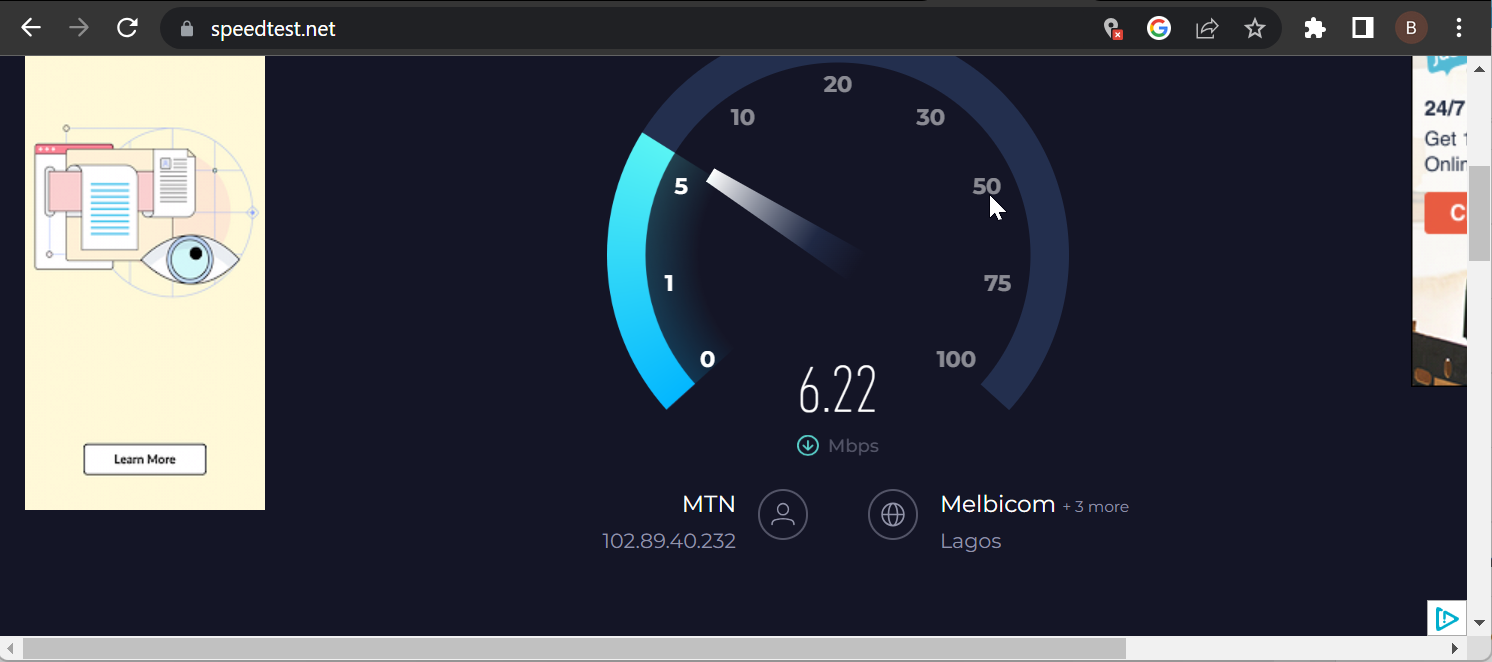
문제를 빠르게 점검하는 요약 절차
- 1분: 사이트가 지역에서 차단되었는지 확인합니다. 다른 네트워크나 기기에서 접속해 보세요.
- 3분: 라우터 재시작과 속도 측정으로 인터넷 상태를 점검합니다.
- 5분: 브라우저 캐시와 쿠키를 삭제한 후 다시 시도합니다.
- 10분: 필요 시 VPN으로 우회하거나 신뢰할 만한 대체 사이트로 전환합니다.
1. 지역 차단 확인
지역 차단은 Putlocker가 갑자기 작동을 멈추는 가장 흔한 원인입니다. 다음 절차로 확인하세요:
- 다른 기기(스마트폰, 태블릿, 다른 PC)에서 Putlocker에 접속해 보세요.
- 다른 네트워크(모바일 데이터, 공용 Wi‑Fi, 회사 네트워크 등)로 접속해 보세요.
- 사이트가 한 기기나 네트워크에서만 열리지 않는다면 해당 연결에서 차단되었을 가능성이 큽니다.
- 온라인에서 “Putlocker 차단” 또는 “Putlocker 접속 불가“와 같이 지역 관련 보고를 검색하세요.
- 차단이 확인되면 VPN 사용 또는 합법적인 대체 스트리밍 서비스를 이용하세요.
중요: 지역별 법규와 서비스 약관을 확인하세요. 우회가 불법인 지역에서는 시도하지 마십시오.
2. 인터넷 연결 확인
약한 연결 또는 패킷 손실은 스트리밍 사이트 로딩 실패로 이어집니다. 단계별 점검:
- 라우터와 모뎀의 전원을 30초 동안 뺐다가 다시 연결하세요.
- 기기를 네트워크에서 분리한 후 재연결하세요.
- 인터넷 속도 측정 사이트나 앱으로 다운로드/업로드 속도를 확인하세요.
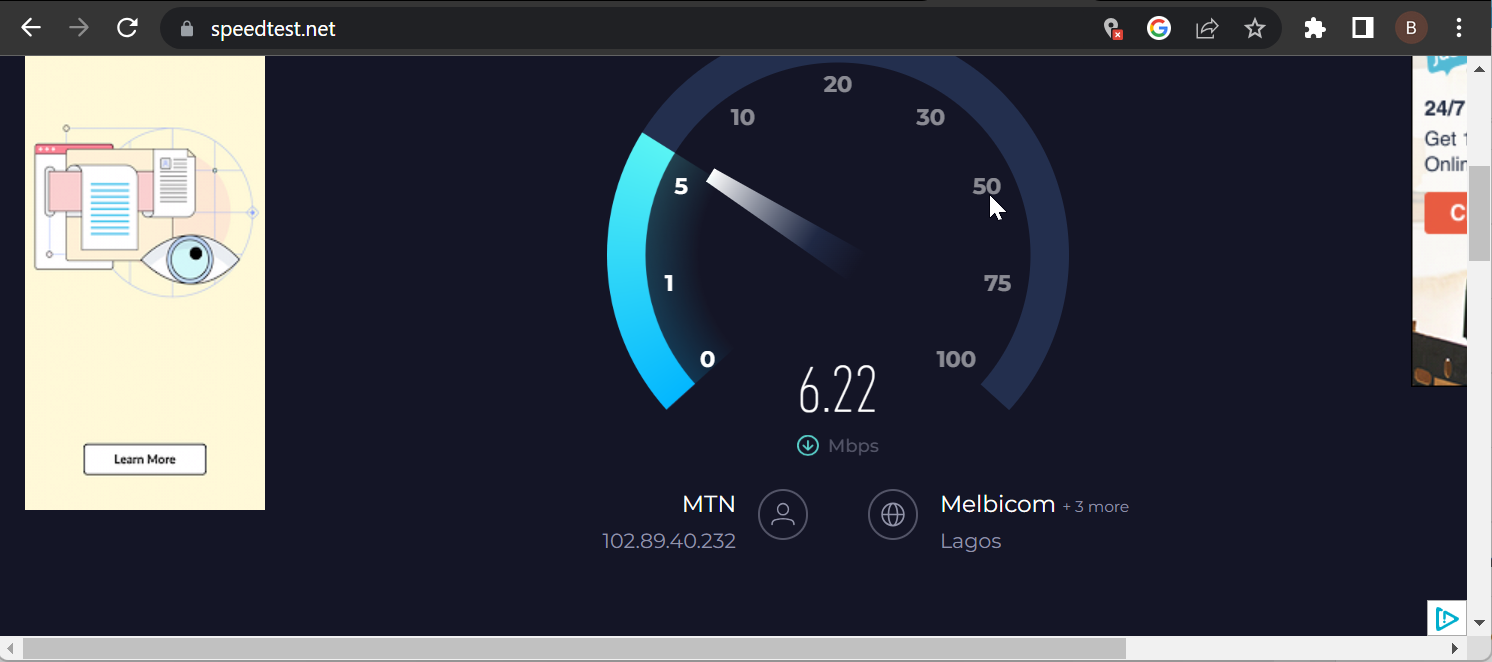
- 가능하면 Wi‑Fi 대신 유선 이더넷 연결로 시도하세요.
- 동일 네트워크의 다른 서비스(유튜브, 넷플릭스 등)가 정상인지 확인해 서버 문제인지 아닌지 판별하세요.
네트워크가 안정화되면 Putlocker을 다시 시도하세요.
3. 브라우저 캐시와 쿠키 삭제
오래된 캐시나 손상된 쿠키 때문에 페이지가 제대로 로드되지 않을 수 있습니다. 주요 브라우저 공통 절차:
- 브라우저 설정을 엽니다.
- 개인정보 또는 방문 기록(History) 섹션으로 이동하세요.
- “인터넷 사용 기록 삭제” 또는 “캐시 및 쿠키 삭제” 항목을 선택하세요.
- 캐시 이미지/파일과 쿠키를 체크하고 삭제를 실행하세요.
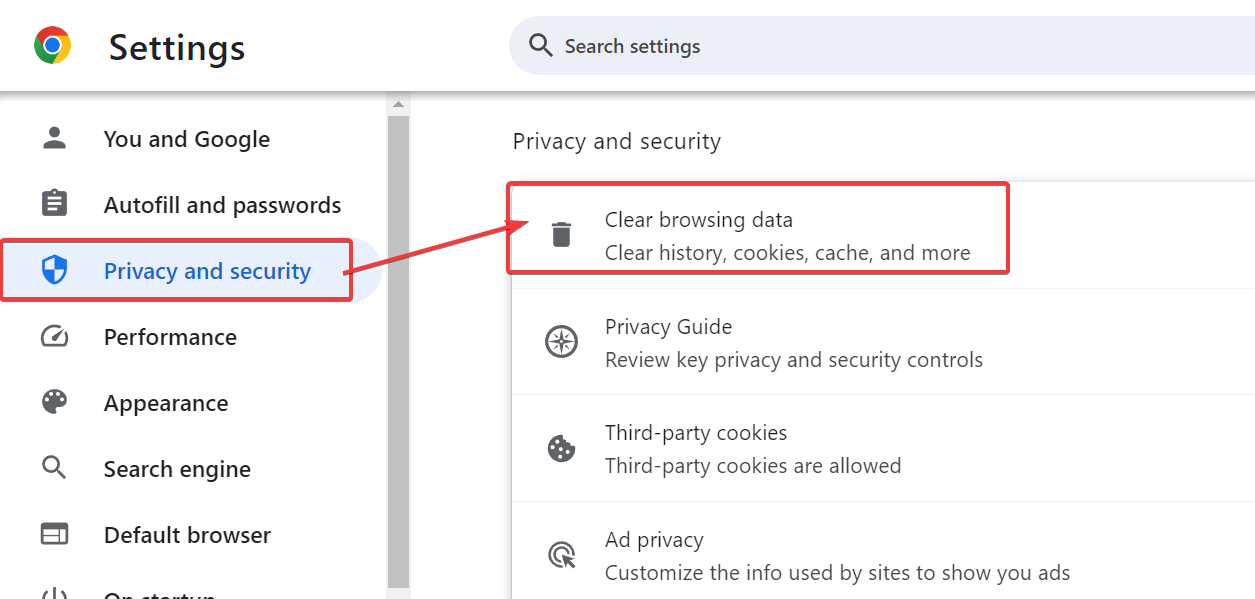
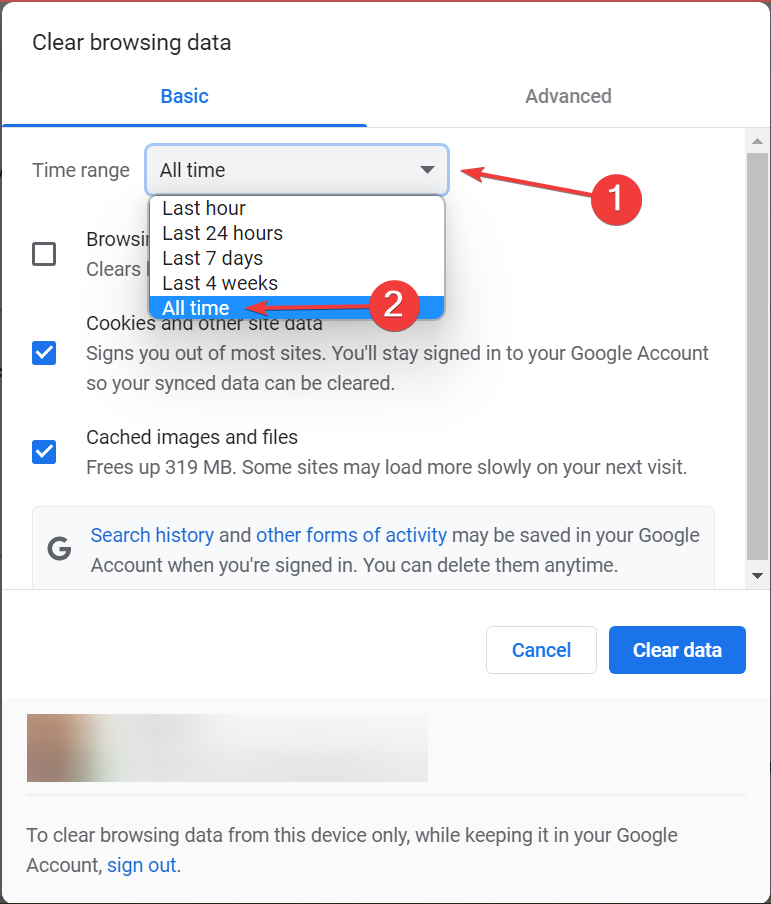
- 확장 프로그램(Ad‑blocker, 보안 플러그인 등)을 일시적으로 비활성화하고 다시 시도하세요.
4. VPN 사용하기
ISP 차단 또는 지역적 제한을 우회하려면 VPN이 유용할 수 있습니다. 사용 전 확인사항:
- 신뢰할 수 있고 평판이 좋은 유료 VPN을 선택하세요. 무료 VPN은 속도나 보안이 불안할 수 있습니다.
- VPN 앱을 설치하고 로그인한 뒤 다른 국가의 서버에 접속하세요.
- 접속 후 Putlocker을 새로고침하고 동작 여부를 확인하세요.
주의: VPN 사용은 일부 지역에서 법적 문제를 일으킬 수 있으니 관련 법규를 먼저 확인하세요.
5. 다른 스트리밍 사이트로 전환하기
Putlocker 서버 자체 문제일 수 있습니다. 다음 옵션을 고려하세요:
- Putlocker의 공식 또는 검증된 미러 도메인이 있는지 검색하세요. 미러 사용은 리스크가 있으니 출처를 확인하세요.
- 신뢰할 수 있는 대체 무료/유료 스트리밍 서비스를 사용하세요.
- 즐겨찾기에 대체 사이트들을 추가해 두면 차후 다운타임 시 빠르게 전환할 수 있습니다.
다른 플랫폼도 다운될 수 있으므로 항상 복수의 옵션을 준비하는 것이 좋습니다.
문제 해결 흐름도
다음 흐름도는 문제 원인을 빠르게 좁히는 데 도움이 됩니다.
flowchart TD
A[Putlocker 접속 불가] --> B{다른 기기에서 접속 가능?
}
B -- 예 --> C{다른 네트워크에서 접속 가능?}
B -- 아니요 --> D[브라우저 캐시 삭제 및 확장 프로그램 비활성화]
C -- 예 --> E[현재 네트워크에서 차단됨 — VPN 또는 ISP 문의]
C -- 아니요 --> F[서버 다운 가능성 — 잠시 후 재시도]
D --> G[캐시 삭제 후 시도]
E --> H[VPN 접속 후 시도]
F --> I[대체 사이트 사용]역할별 체크리스트
관리자/네트워크 담당자
- 방화벽/프록시 규칙에서 Putlocker 도메인을 확인하세요.
- DNS 변경 이력이나 ISP 공지 사항을 점검하세요.
- 패킷 손실과 라우팅 문제를 진단하세요.
일반 사용자
- 다른 기기/네트워크에서 접속 시도.
- 브라우저 캐시/쿠키 삭제.
- VPN으로 우회 시도(법적 문제 확인).
개발자/사이트 관리자
- 서버 상태, 로그, 에러 코드 확인.
- CDN 설정과 SSL 인증서 여부 점검.
- 트래픽 급증이나 도메인 문제 여부 확인.
신속 대응 SOP
- 증상 수집: 접속 오류 메시지, 발생 시간, 사용한 네트워크와 기기 기록.
- 재현 시도: 다른 네트워크와 기기에서 동일 현상 발생 여부 확인.
- 기본 조치: 라우터 재시작, 브라우저 캐시 삭제, 확장 프로그램 비활성화.
- 우회 시도: VPN으로 다른 국가 서버에 연결.
- 영구 조치: 문제가 네트워크/ISP/법적 제한인 경우 대체 서비스 고려.
간단한 방법론
원인 → 재현 → 국한 범위 판정 → 임시 완화 → 영구 해결책 적용
1줄 용어집
- VPN: 네트워크 트래픽을 암호화해 다른 지역 서버로 우회하는 서비스.
자주 묻는 질문
왜 Putlocker이 로드되지 않나요?
- 지역 차단, 인터넷 불안정, 브라우저 캐시 문제 또는 서버 다운 등 여러 원인이 있습니다.
Putlocker가 차단되어도 영화를 볼 수 있나요?
- VPN을 사용해 우회하거나 합법적인 대체 스트리밍 서비스를 이용하면 가능합니다.
Putlocker 사용은 안전한가요?
- 비공식 스트리밍은 보안 및 법적 위험이 있으므로 주의가 필요합니다.
MyFlixer나 Putlocker 같은 사이트는 왜 자주 멈추나요?
- 도메인 압수, ISP 차단, 서버/호스팅 문제 등 다양한 이유가 있습니다.
가장 빠른 해결 방법은 무엇인가요?
- 브라우저 데이터 삭제, 라우터 재시작, VPN 연결 순으로 시도하세요.
요약
- 지역 차단, 인터넷 연결, 브라우저 문제 순으로 점검하세요.
- 신뢰할 수 있는 VPN과 대체 사이트를 준비해 두면 다운타임을 줄일 수 있습니다.
- 법적·보안 리스크를 항상 고려하세요.
중요: 본 안내는 일반적인 문제 해결 지침입니다. 지역별 법률과 플랫폼 약관을 확인한 뒤 행동하세요.
저자
편집



